前面的两篇blog中,我将如何搭建Openwrt的开发、编译、调试以及烧写环境的方法一一列出了。从本文开始, 我将介绍如何一步一步进行Openwrt设置,以满足路由器作为智能家居网关的功能。
ok,闲话休提,开始上干货。
一、Openwrt初始配置
1. 密码设置
当我们成功地将Openwrt刷入路由器后,路由器会经过大约4~5分钟的时间重启(以Netgear Wndr3700为例)。待路由器启动之后,用一根网线与路由器LAN口直连,并将PC的IP设置到192.168.1.*网段。
提示:不同的路由器的重启时间不尽相同,请以各自路由实际情况为准,特别地,在路由器重启完成之前,请不要随意操作,以免路由器启动失败。
刚刷完Openwrt的路由器默认是没有启动SSH的,所以不能直接通过SSH对路由器进行访问。
因此,我们需要通过以下操作,使得开发者能够对路由器进行设置:
(1) 若路由器刷入的Openwrt系统带有Luci。
启动PC端浏览器,在地址栏输入“192.168.1.1”,即可进入路由器配置界面。
当进入主界面后,会提示输入用户名、密码的操作。如果为首次登录路由器设置界面,可直接选择“Login”,浏览器随即会进入密码设置与SSH配置界面,界面如下:
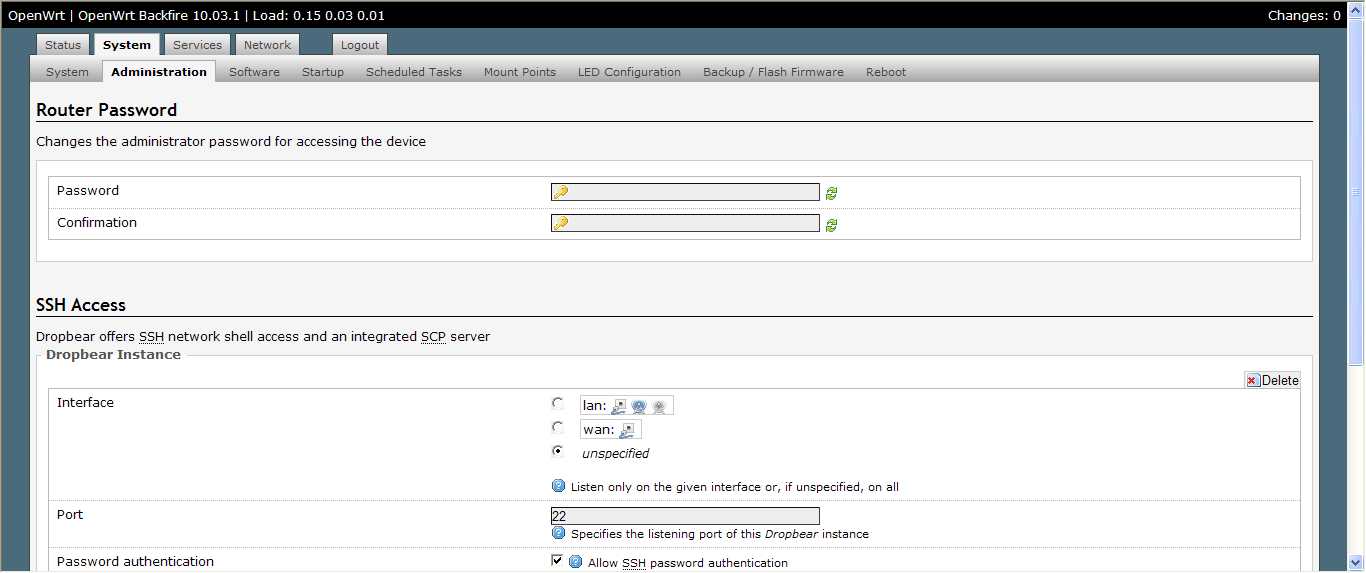
在rooter password中对应位置,修改root密码,并添加SSH设置。
(2) 在刷完官方提供的固件或某些第三方固件,会发现没有web界面,且SSH尚不能使用。
此时,我们需要使用putty或者secureCRT等远程工具,通过Telnet的方式登录路由器。以下图为例:使用SecureCRT登录Openwrt
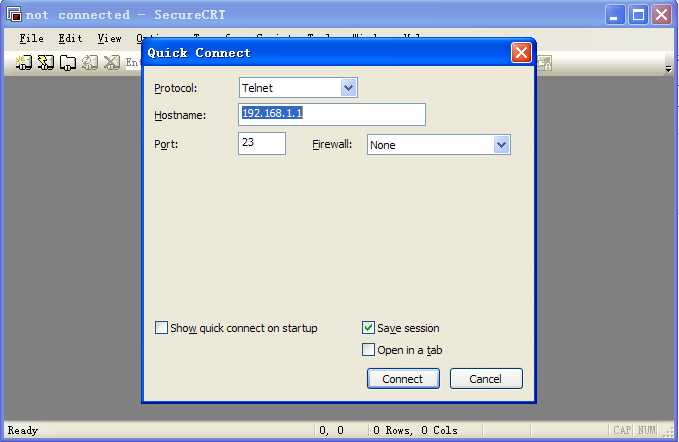
选择connect,然后按照下图所示方法,修改root密码:
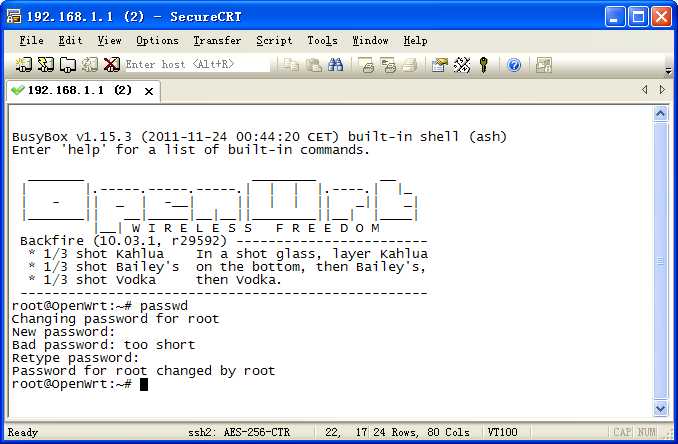
在修改了root密码之后,即可通过SSH协议远程登录Openwrt进行配置。
2. 路由器网络设置
路由器的基本功能就是提供网络服务,使得接入路由器的设备能够通过路由器访问上层网络。
(1)在Luci界面进行网络配置:
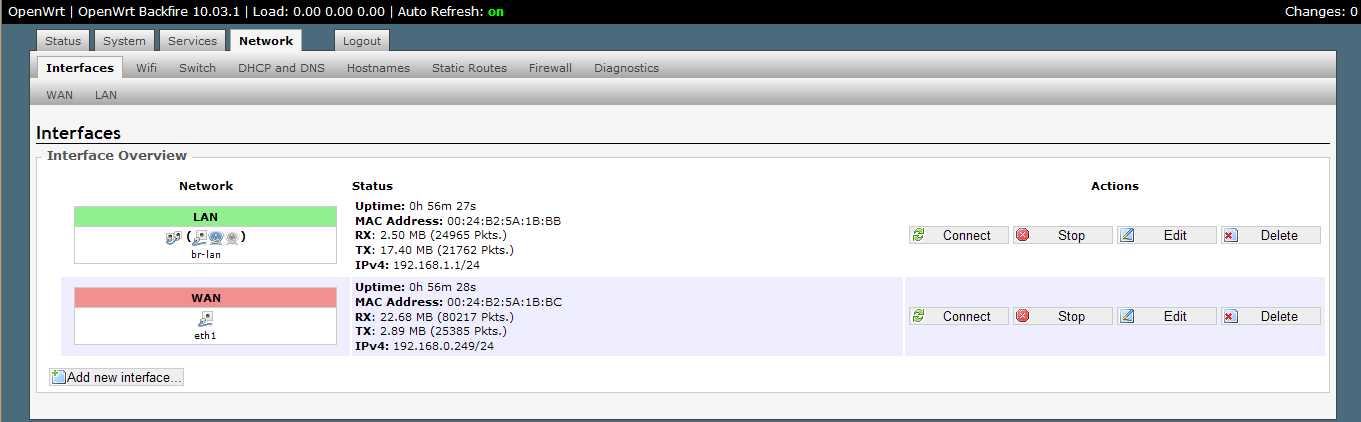
分别点击WAN和LAN的Edit按键,进行设置
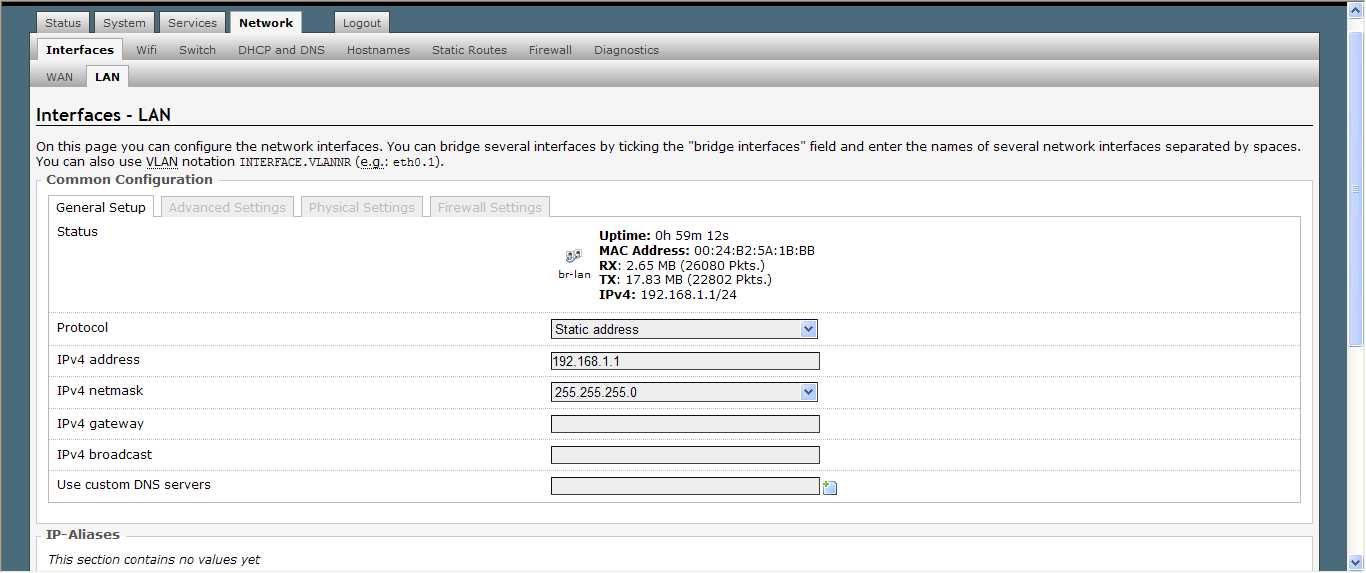
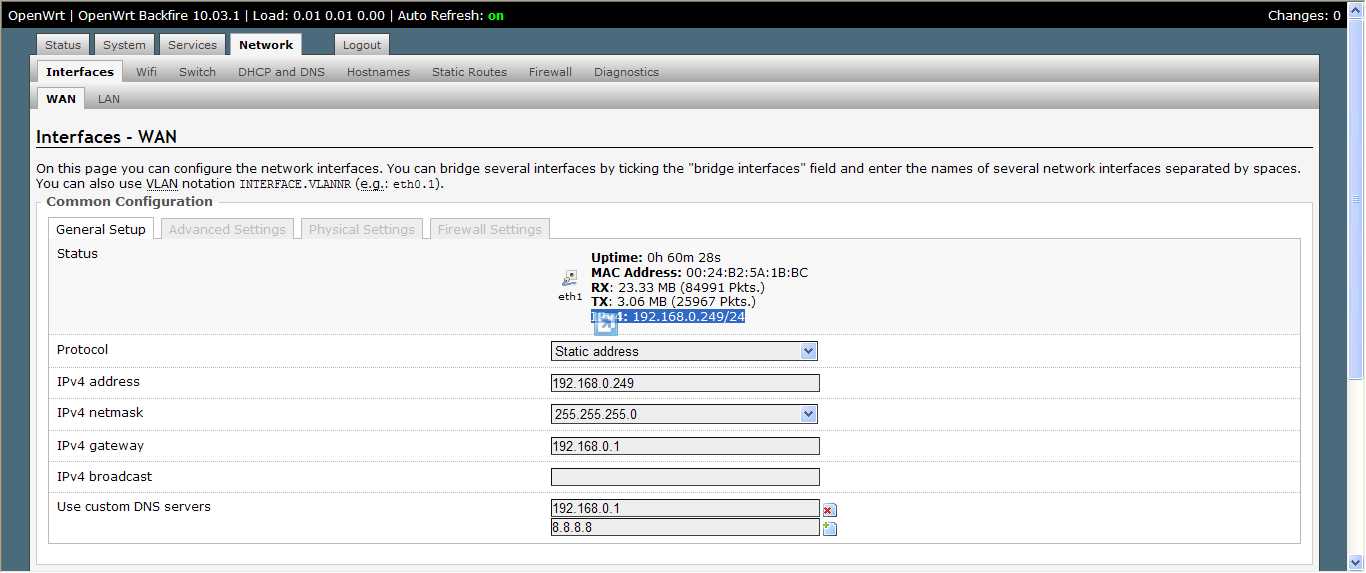
需要强调的是:
WAN口为网络接入口,是路由器的上层网络接口,此处的设置与常规路由器相同,根据使用者所在的网络情况,会有相应不同的设置。
我本人所在的网络:一台公网服务器,配置有双网卡,其中一个网卡为外网网卡,用于iNode上网,另一个网卡为内网网卡,用于子网分配和网络监管;一个交换机,其中一个接口连接内网网卡,其余接口连接局域网PC。
我本人的PC和路由器连接在交换机上。由于内网网卡没有开启DHCP功能,因此我的路由器WAN口为我自己设置的静态IP(与上网服务器内网IP在同一个子网中)。
(2)对于系统中没有带luci的路由器该如何设置呢?
通过secureCRT或者putty进入Openwrt系统,进入目录: “/etc/config”
如图所示
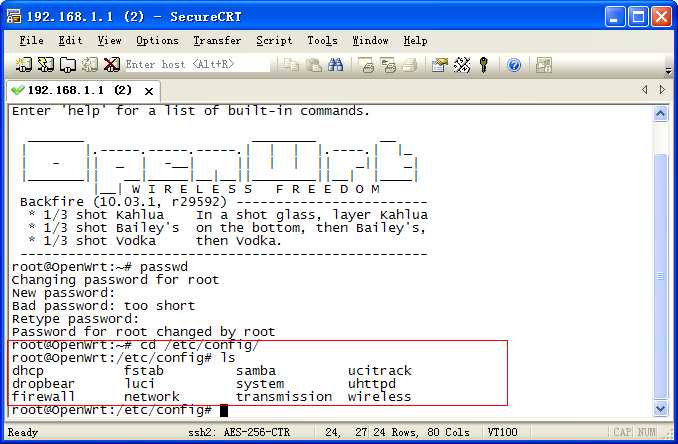
在shll中输入
vim network
按照图中对应位置进行修改。
config ‘interface‘ ‘loopback‘ #本地回环地址 option ‘ifname‘ ‘lo‘ option ‘proto‘ ‘static‘ option ‘ipaddr‘ ‘127.0.0.1‘ option ‘netmask‘ ‘255.0.0.0‘ config ‘interface‘ ‘lan‘ #LAN口,用于路由器子网设置 option ‘ifname‘ ‘eth0‘ option ‘type‘ ‘bridge‘ option ‘proto‘ ‘static‘ option ‘ipaddr‘ ‘192.168.1.1‘ option ‘netmask‘ ‘255.255.255.0‘ config ‘interface‘ ‘wan‘ #WAN口,用于路由器进行外网连接 option ‘ifname‘ ‘eth1‘ option ‘_orig_ifname‘ ‘eth1‘ option ‘_orig_bridge‘ ‘false‘ option ‘proto‘ ‘static‘ option ‘ipaddr‘ ‘192.168.0.249‘ option ‘netmask‘ ‘255.255.255.0‘ option ‘gateway‘ ‘192.168.0.1‘ option ‘dns‘ ‘192.168.0.1 8.8.8.8‘ config ‘switch‘ #swith,用于Wndr300,四个LAN口的IP映射 option ‘name‘ ‘rtl8366s‘ option ‘reset‘ ‘1‘ option ‘enable_vlan‘ ‘1‘ option ‘blinkrate‘ ‘2‘ config ‘switch_vlan‘ option ‘device‘ ‘rtl8366s‘ option ‘vlan‘ ‘1‘ option ‘ports‘ ‘0 1 2 3 5‘ config ‘switch_port‘ option ‘device‘ ‘rtl8366s‘ option ‘port‘ ‘1‘ option ‘led‘ ‘6‘ config ‘switch_port‘ option ‘device‘ ‘rtl8366s‘ option ‘port‘ ‘2‘ option ‘led‘ ‘9‘ config ‘switch_port‘ option ‘device‘ ‘rtl8366s‘ option ‘port‘ ‘5‘ option ‘led‘ ‘2‘
保存network的设置,为了使其生效,需要在shell中输入如下命令:
/etc/init.d/network reload
3. wifi设置
由于Netgear Wndr3700有2.4GHz和5GHz两个频段,所以有两个wifi wireless controller配置。在一般情况下,2.4GHz可以满足大家的需要。如果需要设置5GHz频段,其设置与2.4GHz类似。
(1)在Luci界面下配置wifi:
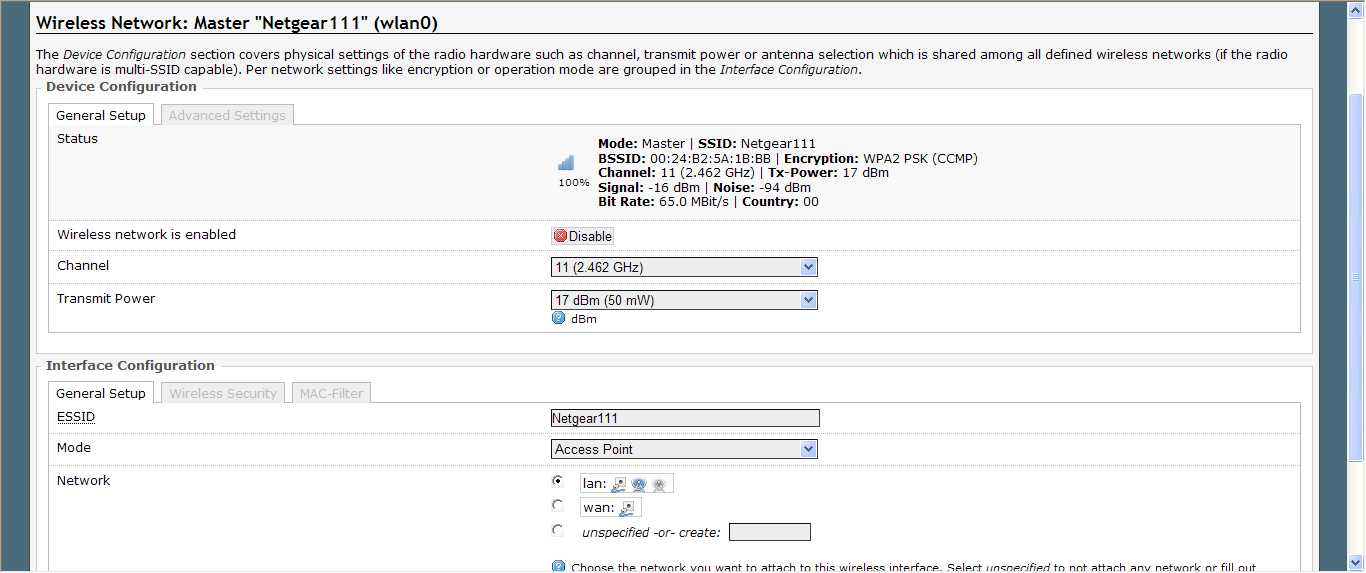
点击radio0的Edit键,进行如图配置,保存之后回到Wifi配置界面,在radio0的对应Action选择Enable选项。等待大约30s即可用手机或者PC搜索对应的wifi,进行连接测试。
(2)在shell命令行下配置wifi:
通过secureCRT或者putty进入Openwrt系统,进入目录: “/etc/config”
如图所示
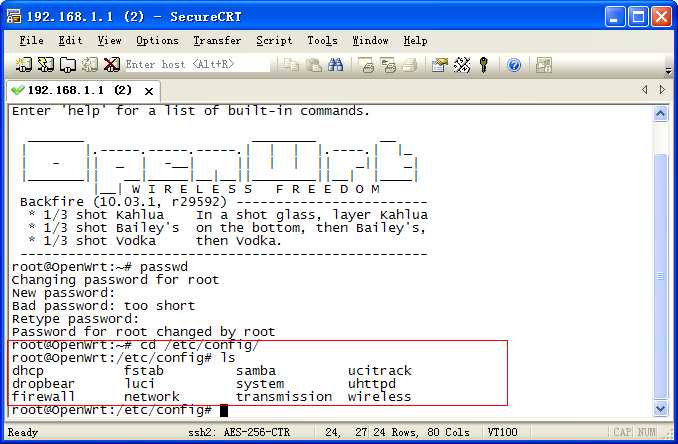
编辑wifi的配置文件“wireless”,输入如下命令:
vim /etc/config/wireless
进入编辑界面:
config ‘wifi-device‘ ‘radio0‘ #配置2.4GHz wifi option ‘type‘ ‘mac80211‘ option ‘channel‘ ‘11‘ option ‘macaddr‘ ‘00:24:b2:5a:1b:bb‘ option ‘hwmode‘ ‘11ng‘ option ‘htmode‘ ‘HT20‘ list ‘ht_capab‘ ‘SHORT-GI-40‘ list ‘ht_capab‘ ‘TX-STBC‘ list ‘ht_capab‘ ‘RX-STBC1‘ list ‘ht_capab‘ ‘DSSS_CCK-40‘ option ‘txpower‘ ‘17‘ option ‘country‘ ‘00‘ config ‘wifi-iface‘ #配置5GHz Wifi option ‘device‘ ‘radio0‘ option ‘network‘ ‘lan‘ option ‘mode‘ ‘ap‘ option ‘ssid‘ ‘Netgear111‘ option ‘encryption‘ ‘psk2‘ option ‘key‘ ‘mima1234‘ config ‘wifi-device‘ ‘radio1‘ option ‘type‘ ‘mac80211‘ option ‘channel‘ ‘36‘ option ‘macaddr‘ ‘00:24:b2:5a:1b:bd‘ option ‘hwmode‘ ‘11na‘ option ‘htmode‘ ‘HT20‘ list ‘ht_capab‘ ‘SHORT-GI-40‘ list ‘ht_capab‘ ‘TX-STBC‘ list ‘ht_capab‘ ‘RX-STBC1‘ list ‘ht_capab‘ ‘DSSS_CCK-40‘ option ‘disabled‘ ‘1‘ config ‘wifi-iface‘ option ‘device‘ ‘radio1‘ option ‘network‘ ‘lan‘ option ‘mode‘ ‘ap‘ option ‘ssid‘ ‘OpenWrt‘ option ‘encryption‘ ‘none‘
保存wireless的设置,为了使其生效,需要在shell中输入如下命令:
/etc/init.d/network reload
OK,至此路由器的网络设置就完成了。此时的路由器在功能上已经和普通的路由器没有区别了。随后我们就可以在路由器上安装我们需要的软件了。
----------------------------------------------------------------------------------------------------------------------------
关于如何添加USB挂载,以及如果从U盘启动Openwrt系统,我将在下文中讲述。
转载请注明出处: http://www.cnblogs.com/double-win/ 谢谢!
[Openwrt 项目开发笔记]:Openwrt必要设置(二),布布扣,bubuko.com
[Openwrt 项目开发笔记]:Openwrt必要设置(二)
原文:http://www.cnblogs.com/double-win/p/3841017.html